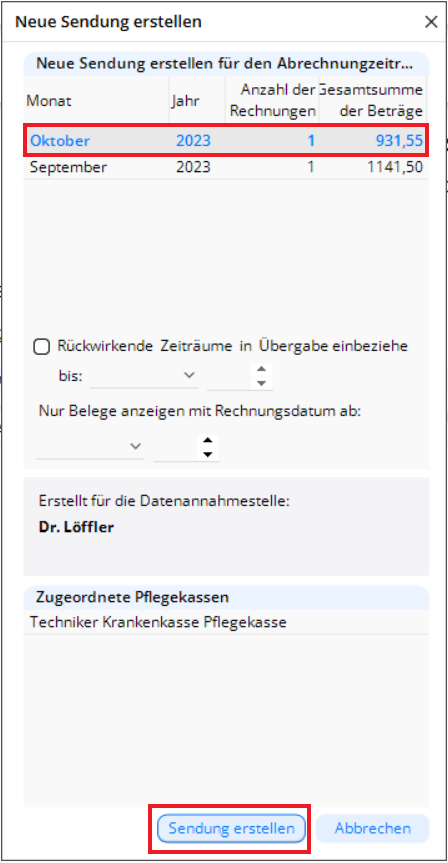Page History
Versions Compared
Key
- This line was added.
- This line was removed.
- Formatting was changed.
Sie möchten eine Sendung per Datenträgeraustausch für das Rechenzentrum (z. B. Dr. Löffler & Co. KG, RZH Rechenzentrum für Heilberufe GmbH) erstellen? Gern unterstützen wir Sie hierbei:
| Panel | ||||
|---|---|---|---|---|
| ||||
|
| Panel | ||||
|---|---|---|---|---|
| ||||
|
| Content by Label | ||||||||||||
|---|---|---|---|---|---|---|---|---|---|---|---|---|
|